Linux-Betriebssysteme wurden entwickelt, um uns eine sichere und voll funktionsfähige Arbeitsumgebung zu bieten, indem wir ihre Funktionen dank kostenlosem Code erweitern können. Darüber hinaus gibt es viele Tools und Befehle, die die Verwaltung und Kontrolle verschiedener Aufgaben erleichtern, die wir täglich ausführen.
Eine dieser Aufgaben ist das Herunterladen und Extrahieren von Internetdateien , bei denen der Befehl tar als eine der idealsten Optionen für die optimale Ausführung dieses Prozesses aufgerufen wird. Dies bietet uns einzigartige und praktische Funktionen.
In diesem Tutorial erfahren Sie, wie Sie mit dem Befehl tar und seinen verschiedenen Optionen den Download von Dateien aus dem Netzwerk optimieren können.
- Mit anderen Befehlen für die Dateikomprimierung verwenden
- Laden Sie Multimedia-Elemente herunter
- Übertragen Sie Dateien und vieles mehr.
Bei der Verwendung von Teer haben wir unterschiedliche Komprimierungsstufen
Diese Dateien haben die Erweiterung tar.gz oder .tgz.
- Softwareverteilung
- Datei Dokumentation
- Sicherungskopien
Wenn wir nun eine TAR-Datei aus dem Netzwerk herunterladen, müssen wir über ideale Tools verfügen, mit denen wir sie auf einfache Weise verwalten und verwalten können und die besser mit Wget oder Curl arbeiten können.
1. Herunterladen und Extrahieren von Dateien mit dem Wget Linux-Befehl
Wget oder GNU Wget ist im Grunde ein kostenloses Softwarepaket, mit dem wir Dateien mit den Protokollen HTTP, HTTPS, FTP und FTPS verwalten können.
- Stellen Sie fehlgeschlagene Downloads wieder her
- Verwalten Sie Dateien in verschiedenen Sprachen, da diese auf NLS basieren
- Unterstützt HTTP-Cookies und Proxys
- Es kann im unbeaufsichtigten Modus ausgeführt werden.
In diesem ersten Beispiel wird gezeigt, wie eine rar-Datei heruntergeladen und entpackt wird.
Dazu führen wir folgende Zeile aus:
wget -c http://geolite.maxmind.com/download/geoip/database/GeoLite2-Country.tar.gz -O - | tar -xz
In diesem Fall laden wir das Geolite-Datenbankdienstprogramm herunter. 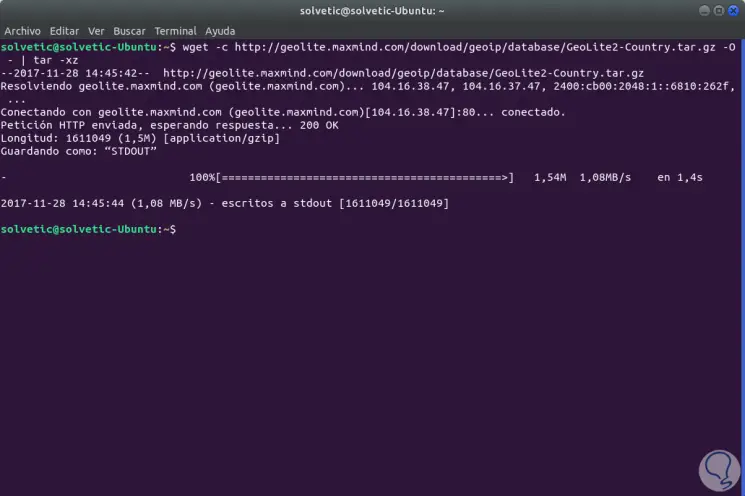
Wenn wir möchten, können wir den Inhalt der heruntergeladenen Datei auflisten:
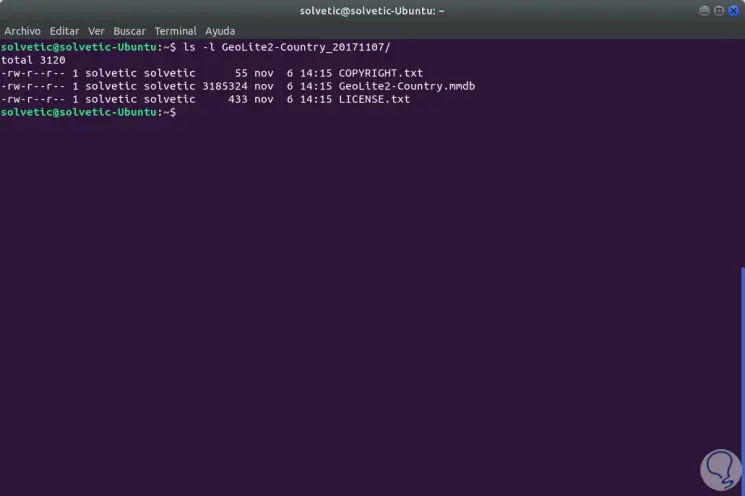
Wir werden zusammenfassen, dass es in dieser Zeile ausgeführt wurde:
Wenn Sie den Inhalt der heruntergeladenen Datei auf einer anderen Route extrahieren möchten, müssen Sie den Parameter -C folgendermaßen hinzufügen:
sudo wget -c http://geolite.maxmind.com/download/geoip/database/GeoLite2-Country.tar.gz -O - | sudo tar -xz -C (Neue Route)
Wget ist ein Tool, mit dem wir verschiedene Aktionen ausführen können. Wenn wir beispielsweise die Datei vor dem Extrahieren herunterladen möchten, führen wir Folgendes aus:
sudo wget -c http://geolite.maxmind.com/download/geoip/database/GeoLite2-Country.tar.gz && tar -xzf GeoLite2-Country.tar.gz
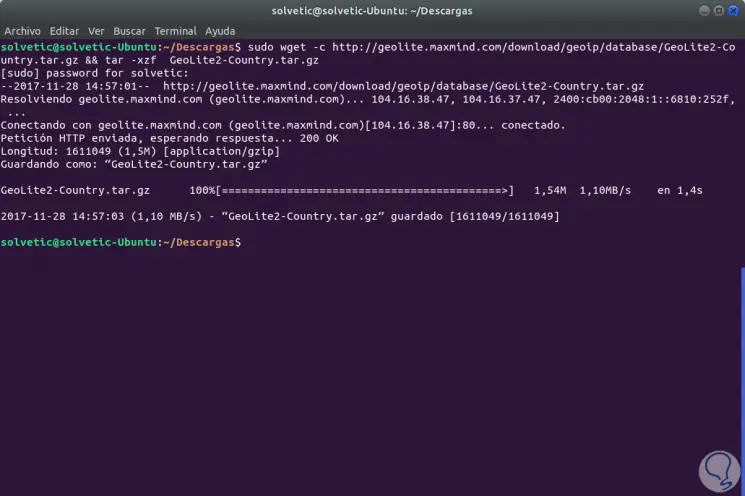
In diesem Fall wurde die Datei im tar.gz-Format heruntergeladen, aber nicht dekomprimiert.
2. Herunterladen und Extrahieren von Dateien mit Curl Linux
Dieser Befehl wurde als Befehlszeilenprogramm oder als Skript zur sicheren Datenübertragung entwickelt.
Curl unterstützt Protokolle wie HTTP, HTTPS, IMAP, IMAPS, LDAP, LDAPS, POP3, POP3S, RTMP, RTSP und viele mehr.
Um eine Datei mit dem Befehl curl herunterzuladen und mit der sofortigen Dekomprimierung fortzufahren, führen wir Folgendes aus:
sudo curl http://geolite.maxmind.com/download/geoip/database/GeoLite2-Country.tar.gz | tar -xz
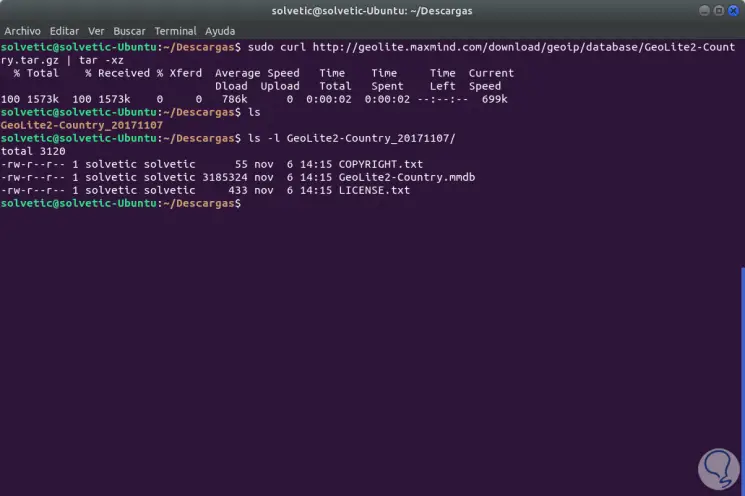
Wir haben ls verwendet, um zu vermerken, dass die Datei dekomprimiert wurde.
Wie bei wget ist es möglich, einen neuen Pfad anzugeben, unter dem die Datei extrahiert werden muss. Dazu können wir einige der folgenden Befehle verwenden:
sudo curl http://geolite.maxmind.com/download/geoip/database/GeoLite2-Country.tar.gz | sudo tar -xz -C (Verzeichnis) sudo curl http://geolite.maxmind.com/download/geoip/database/GeoLite2-Country.tar.gz & sudo tar -xzf GeoLite2-Country.tar.gz -C (Verzeichnis)
Wir haben also verstanden, wie man tar zusammen mit anderen Befehlen zum Herunterladen und Dekomprimieren von Dateien unter Linux verwendet.